Nếu muốn bảo mật những thông tin riêng tư trong các cuộc hội thoại thì bạn có thể thực hiện ẩn tin nhắn Zalo trên điện thoại di động hoặc máy tính một cách dễ dàng. Cùng tham khảo ngay những cách ẩn cuộc trò chuyện Zalo với vài bước cơ bản dưới đây nhé!
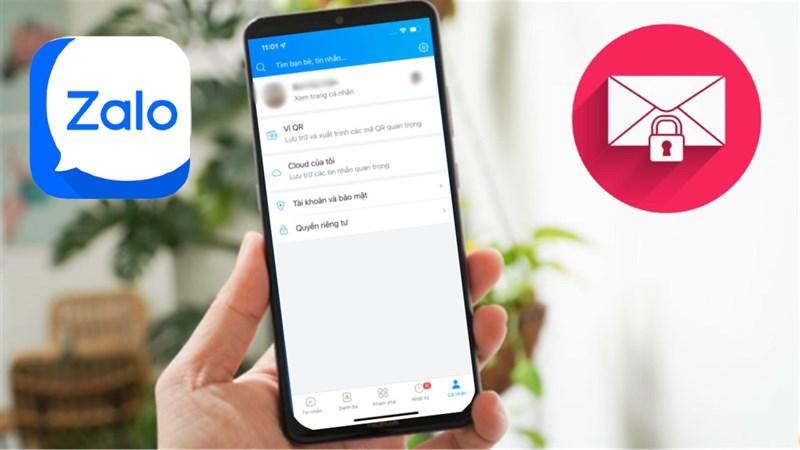
Bạn có thể áp dụng các cách ẩn cuộc hội thoại trên Zalo để bảo mật thông tin quan trọng.
Cách ẩn tin nhắn Zalo trên iPhone và Android tương tự nhau. Để ẩn trò chuyện Zalo trên điện thoại, bạn thao tác theo các bước dưới đây:
Bước 1: Đầu tiên, bạn truy cập vào ứng dụng Zalo trên điện thoại rồi đăng nhập tài khoản của mình. Tại đây, bạn nhấn giữ vào cuộc hội thoại Zalo muốn ẩn.
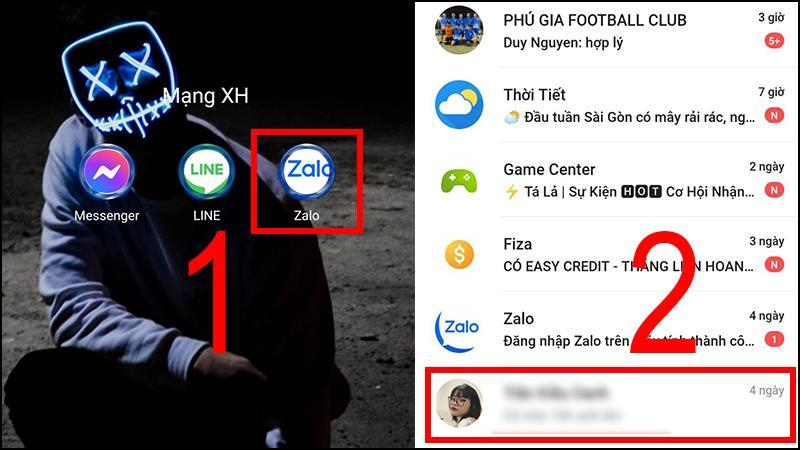
Bạn đăng nhập tài khoản Zalo trên điện thoại rồi nhấn giữ cuộc trò chuyện Zalo muốn ẩn.
Bước 2: Lúc này, màn hình hiển thị các tùy chọn. Bạn nhấn vào “Ẩn trò chuyện” rồi nhập mã PIN để ẩn cuộc trò chuyện. Nếu quên hoặc chưa đặt mã PIN, bạn nhấn vào “Cài đặt lại mã”.
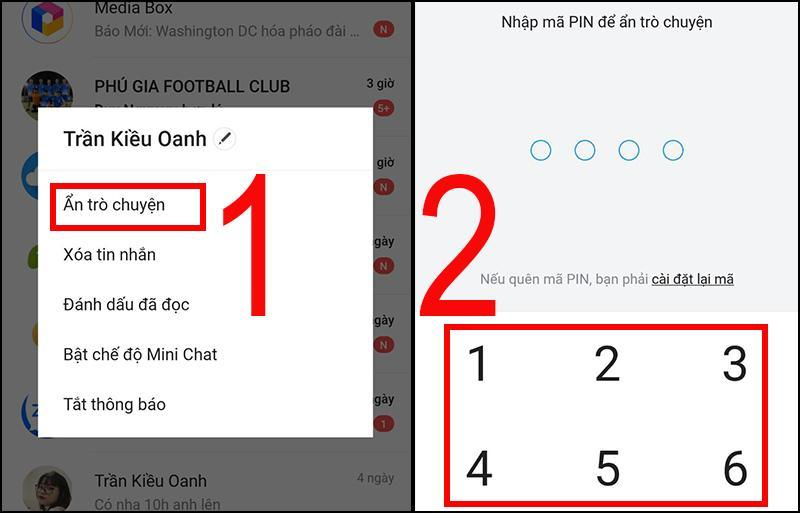
Bạn nhấn “Ẩn trò chuyện” rồi nhập mã PIN vào để hoàn tất quá trình ẩn trò chuyện Zalo.
Cách ẩn tin nhắn trên Zalo qua máy tính khá đơn giản với các bước sau đây:
Bước 1: Bạn truy cập ứng dụng Zalo trên máy tính rồi tìm cuộc hội thoại muốn ẩn. Tại tin nhắn muốn ẩn, bạn click chuột phải sau đó chọn mục “Ẩn trò chuyện” để tiếp tục.
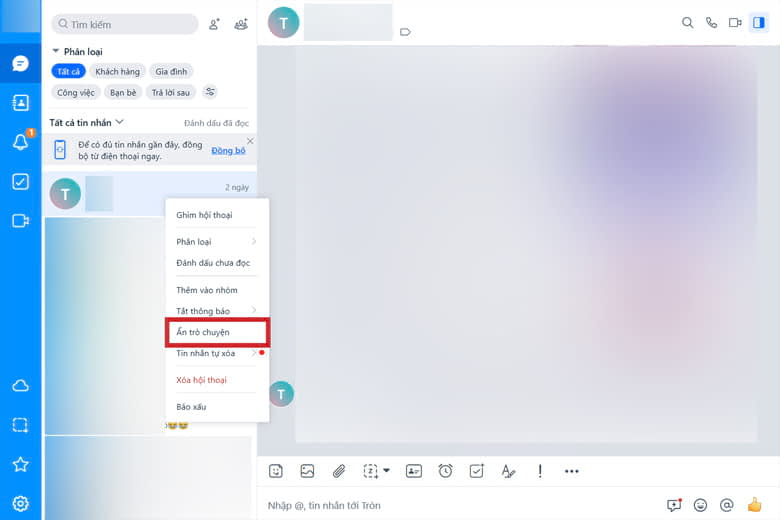
Bạn đăng nhập Zalo rồi nháy chuột phải vào cuộc hội thoại muốn ẩn.
Bước 2: Màn hình hiển thị giao diện giới thiệu tính năng ẩn trò chuyện Zalo. Bạn nhấn “Đặt mã PIN” để tiến hành đặt mã PIN.
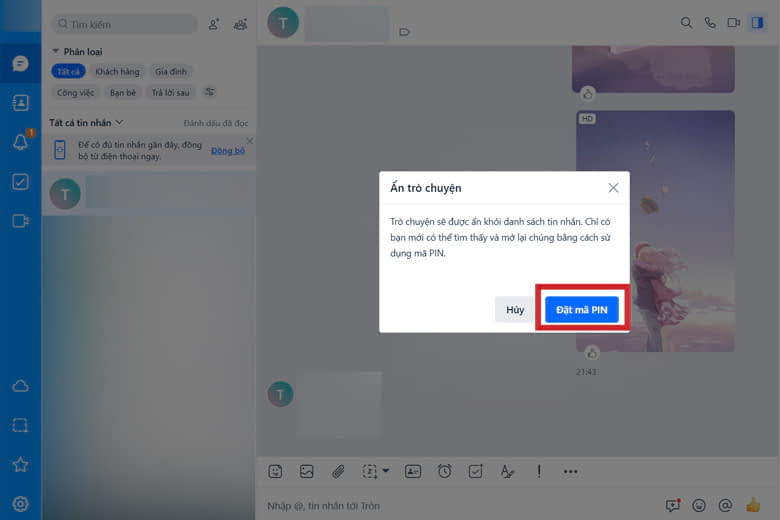
Nhấn vào mục “Đặt mã PIN” để tiếp tục quá trình ẩn tin nhắn Zalo.
Bước 3: Sau đó, bạn nhập mã PIN bao gồm 4 ký tự tùy theo ý muốn.
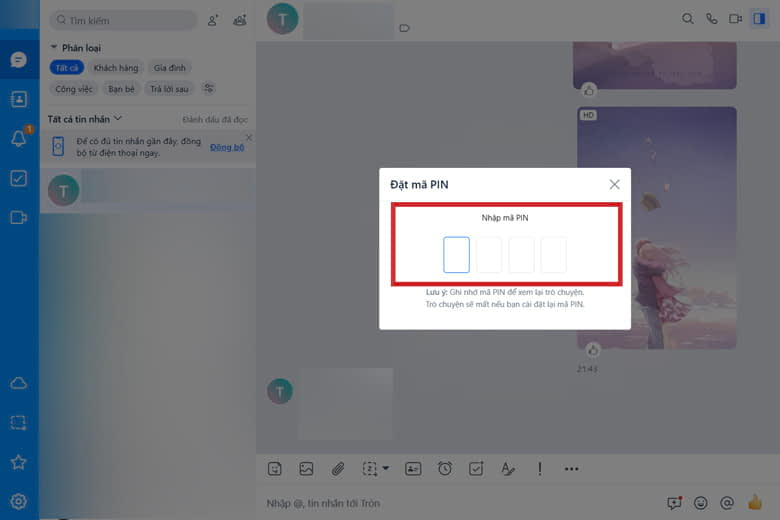
Bạn nhấn vào “Đặt mã PIN” rồi nhập 4 ký tự vào từng ô.
Bước 4: Lúc này, màn hình yêu cầu bạn xác nhận lại mã PIN một lần nữa. Bạn nhập lại 4 ký tự của mã PIN vào để đảm bảo tính chính xác.
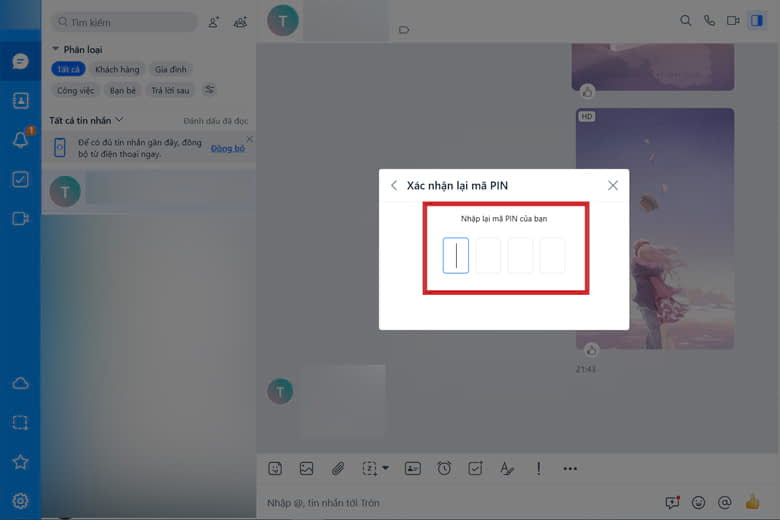
Bạn tiến hành nhập lại mã PIN để xác nhận.
Bước 5: Sau khi đặt mã PIN xong, màn hình sẽ hiển thị thông báo tin nhắn Zalo đã ẩn thành công. Hoàn tất cách ẩn tin nhắn Zalo trên màn hình máy tính.
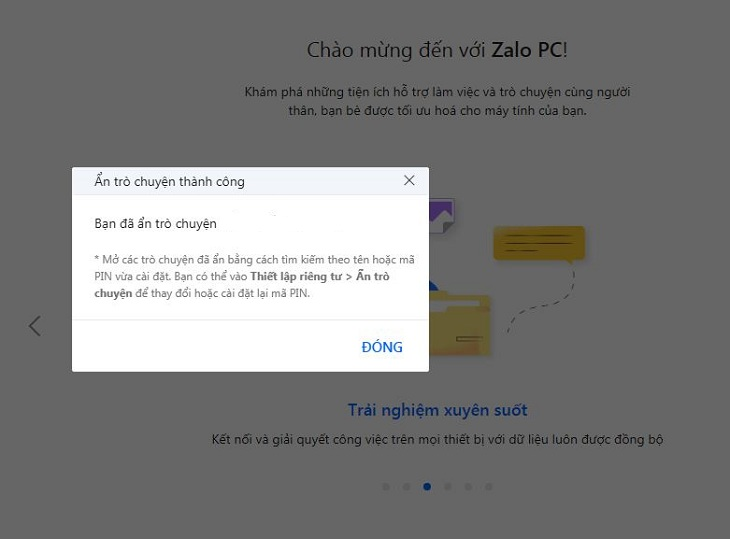
Màn hình hiển thị thông báo ẩn tin nhắn thành công sau khi cài đặt mã PIN.
Bên cạnh cách ẩn tin nhắn Zalo trên Samsung (Android nói chung) và điện thoại iPhone hoặc máy tính, để bỏ ẩn tin nhắn trên ứng dụng Zalo, bạn tiến hành theo các bước dưới đây:
Bước 1: Đầu tiên, bạn truy cập vào ứng dụng Zalo.
Bước 2: Tại khung tìm kiếm trò chuyện, bạn nhập mã PIN đã cài đặt trước đó để tìm cuộc hội thoại đã ẩn.
Bước 3: Nhấn vào cuộc hội thoại đã ẩn. Sau đó, bạn chọn biểu tượng 3 dấu chấm rồi bấm vào “Bỏ ẩn trò chuyện” để tiếp tục. Lúc này, màn hình sẽ hiển thị thông báo, bạn nhấn vào “Có” để xác nhận bỏ ẩn cuộc hội thoại đó.
Sau khi nắm rõ các cách ẩn tin nhắn Zalo không bị phát hiện kể trên, dưới đây là một số câu hỏi thường gặp khi thao tác tính năng này.
Để biết mình có ẩn tin nhắn Zalo hay không, bạn vào ứng dụng Zalo và nhìn vào khung tìm kiếm. Nếu biểu tượng kính lúp ở góc bên trái hiển thị màu đỏ chứng tỏ tài khoản Zalo của bạn đang ẩn cuộc trò chuyện nào đó. Lưu ý, kính lúp chỉ hiển thị màu đỏ trong trường hợp cuộc trò chuyện đã ẩn có tin nhắn mới chưa đọc. Còn nếu đã đọc, kính lúp sẽ có màu trắng mặc định như bình thường.
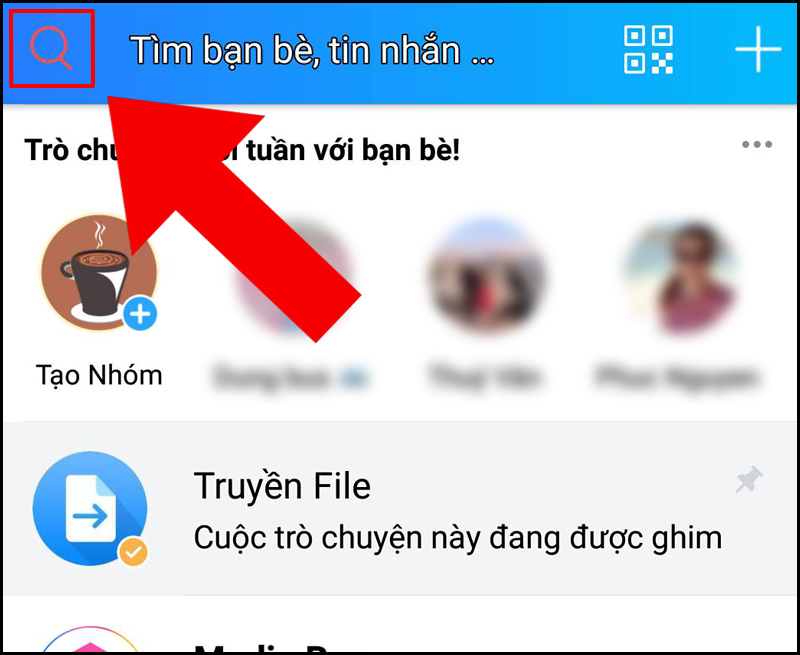
Kính lúp ở khung tìm kiếm hiển thị màu đỏ nếu cuộc trò chuyện Zalo đã ẩn có tin nhắn mới chưa đọc.
Để tìm tin nhắn đã ẩn trên Zalo, bạn có thể nhập mã PIN hoặc tên tài khoản của người đó vào khung tìm kiếm. Nếu tìm theo mã PIN, bạn không cần nhập lại để mở cuộc hội thoại. Nếu tìm theo tên tài khoản, bạn cần nhập mã PIN đã cài đặt trước đó để xác nhận và truy cập vào cuộc trò chuyện đã ẩn.
Để đổi hoặc xóa mã PIN của cuộc hội thoại Zalo đã ẩn, bạn tiến hành các bước dưới đây:
Bước 1: Bạn truy cập vào Zalo rồi chuyển sang tab “Hồ sơ” ở góc bên phải phía dưới màn hình. Sau đó, nhấn vào “Cài đặt” có biểu tượng hình bánh răng cưa ở góc bên phải phía trên màn hình.
Bước 2: Tại phần Cài đặt, bạn nhấn vào mục “Tin nhắn” để tiếp tục.
Bước 3: Lúc này, tại phần “Quyền riêng tư”, bạn nhấn vào mục “Ẩn trò chuyện” trên màn hình.
Bước 4: Bạn nhấn vào “Đổi mã PIN” hoặc “Xóa mã PIN”. Nếu chọn “Đổi mã PIN”, bạn nhập mã PIN cũ sau đó thiết lập mã mới rồi xác nhận. Còn nếu chọn “Xóa mã PIN”, màn hình sẽ hiển thị thông báo, bạn nhấn vào “Xóa” để xác nhận và hoàn tất.
Tin nhắn ẩn trò chuyện Zalo bị mất sẽ không thể khôi phục lại. Việc bị mất tin nhắn ẩn Zalo có thể do bạn đã xóa hoàn toàn mã PIN cuộc trò chuyện, đang đăng nhập tài khoản trên thiết bị khác hoặc đã gỡ bỏ ứng dụng Zalo khỏi máy.
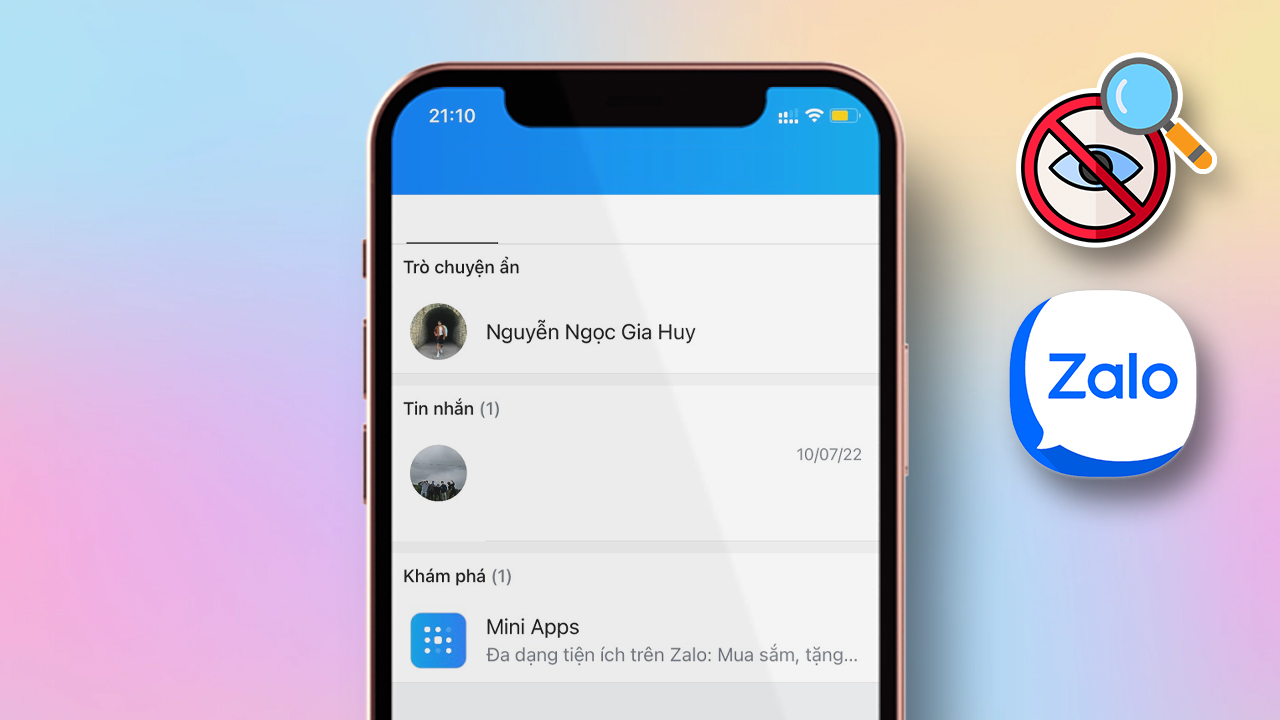
Zalo hiện tại chưa cho phép người dùng khôi phục lại tin nhắn ẩn đã xóa.
Đây có lẽ là một trong những câu hỏi nhận được nhiều sự quan tâm nhất từ phía người dùng. Việc ẩn tin nhắn hiển thị trên màn hình khóa có thể thực hiện được với cả dòng điện thoại iPhone lẫn Android chỉ với vài thao tác cơ bản trong phần cài đặt thông báo.
Bài viết trên là các cách ẩn tin nhắn Zalo trên điện thoại, máy tính cùng hướng dẫn bỏ ẩn trò chuyện. Hãy thử áp dụng để bảo mật quyền riêng tư cho các cuộc hội thoại của mình bạn nhé. Chúc bạn thực hiện thành công!
Siêu thị Điện Máy Nội Thất Chợ Lớn hiện nay đang cung cấp hàng loạt các mẫu điện thoại nhà Apple như iPhone 14 Pro 128GB hay iPhone 14 Pro Max chính hãng với mức giá cực ưu đãi, kèm theo đó là nhiều chương trình khuyến mãi khác. Hãy đến và trải nghiệm dịch v


